Aadsts90072 錯誤:如何解決此用戶帳戶問題
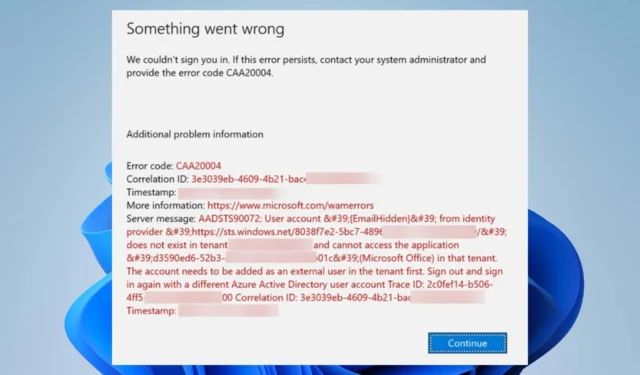
許多用戶報告他們在帳戶登錄期間遇到錯誤 AADSTS90072。當您嘗試使用不在目錄中的帳戶時會出現問題,提示錯誤錯誤。
在我們解決這個問題之前,讓我們來看看它的根本原因。
是什麼導致了 Aadsts90072 錯誤?
以下是 AADSTS90072 錯誤的潛在原因:
- 帳戶在租戶中不存在——如果用戶嘗試登錄的外部帳戶在他們登錄的租戶中不存在,它會提示錯誤。還有就是因為用戶不能滿足租戶的MFA(Multi-factor authentication)要求,導致未授權。
- ImmutableID 屬性不匹配– 如果 Active Directory 和 Azure AD 之間的 ImmutableID (sourceAnchor) 屬性不匹配,則無論正在同步的用戶如何,也會發生該錯誤。
根據條件,這些因素在不同的計算機上可能會有所不同。但是,我們將引導您完成解決問題的詳細步驟。
如何修復 Aadsts90072 錯誤?
在繼續執行任何高級故障排除步驟之前,請嘗試進行以下初步檢查:
- 重新啟動您的 PC – 重新啟動計算機將解決影響其性能的臨時問題並刷新其活動。
- 修復網絡問題– 重新啟動路由器/調製解調器或修復計算機上的網絡擁塞可以幫助您更快地連接到互聯網。
- 使用 Firefox 瀏覽器並清除 cookie 的 cookie – 在 Firefox 上清除 login.microsoft.com 和 teams.microsoft.com 的 cookie 應該可以防止錯誤再次彈出。
如果您無法解決錯誤,請繼續執行以下解決方案:
1. 從 Require MFA for guests’ policies 中排除 Azure 信息保護
- 轉到Azure 儀表板並單擊條件訪問選項。
- 導航到“分配”選項卡,然後選擇其下的“用戶和組”。
- 在左窗格中,轉到包含選項卡並選中所有來賓和外部用戶複選框。
- 轉到右側窗格中的“分配”選項卡,然後選擇“雲應用程序或操作”部分。
- 導航到排除的雲應用程序部分,然後選擇 Microsoft Azure 信息保護作為排除項。
- 嘗試登錄您的帳戶並檢查錯誤 AADSTS90072 是否仍然存在。
上述步驟允許 Microsoft Azure 信息保護雲應用程序在不遵守來賓策略要求 MFA 的情況下運行。
2.排除來賓和外部用戶
- 創建新的條件訪問策略。
- 轉到左側窗格中的“分配”選項卡,然後單擊“用戶和組”選項。
- 選擇屏幕右側的排除選項卡,然後選中所有來賓和外部用戶複選框。
- 在“分配”選項卡下,單擊左側窗格中的“雲應用程序或操作”部分。
- 在右窗格中,轉到包含部分並選中 Microsoft Azure 信息保護雲應用程序的框。
- 導航到左側窗格中的訪問控制選項卡,然後選擇授予。
- 勾選授予訪問權限的單選按鈕,然後選中需要多重身份驗證的複選框。
上述步驟將從 RMA(請求多重身份驗證)中排除訪客和外部用戶,並通過訪問策略授予訪問權限。
3.斷開組織帳戶
- 左鍵單擊“開始”按鈕,然後單擊“設置”。
- 選擇“帳戶”選項卡,然後單擊“訪問工作單位或學校”。
- 此外,找到添加的組織帳戶並單擊“斷開連接”按鈕。
- 通過在提示中單擊“是”來確認您的選擇。
- 當另一個提示要求您斷開與組織帳戶的連接時,再次單擊斷開連接。
- 現在,重新啟動 Teams 應用程序並檢查錯誤是否仍然存在。
或者,您可以嘗試訪問Teams 網頁版以確認問題是否已解決。
如果您對本指南還有其他問題或建議,請將其放在下面的評論部分。



發佈留言